Trouver un outil de screencast à la moitié décent estassez difficile, mais trouver un libre est presque impossible. Certes, tout le monde n’a pas besoin d’enregistrer ce qu’il fait sur son écran (sauf s’il s’agit d’un clic ou d’un glissement très sophistiqué), mais pour les utilisateurs de Mac qui ont besoin de créer des vidéos ou des démonstrations, Bon enregistreur d'écran Lite est une application Mac gratuite qui vous permet d'enregistrer touttranspire sur votre écran et capturez également des clics de souris. L'application vous permet d'enregistrer l'intégralité de votre écran ou de n'importe quelle zone de l'écran. Vous pouvez choisir la largeur et la hauteur de la zone en faisant glisser les bords de l’image, choisir la cadence de prise de vue, assourdir les sons de l’enregistrement et personnaliser le compte à rebours avant que l’application ne commence à enregistrer une fois que vous avez cliqué. Record.
L'application ajoute une icône d'appareil photo (l'anciengenre que vous verriez dans un film de 70) à la barre de menu. Pour commencer l'enregistrement, cliquez sur l'icône. Choisissez si vous voulez enregistrer tout l'écran ou juste une zone. Si vous choisissez d'enregistrer une zone, une boîte de sélection apparaîtra à l'écran. Faites glisser la zone vers la zone de l'écran que vous souhaitez enregistrer et redimensionnez-la afin que tout ce que vous souhaitez afficher y corresponde parfaitement. Vous pouvez voir les dimensions de la boîte à l'écran à mesure que vous les modifiez. Une fois que vous avez défini la taille et la position de la boîte, cliquez sur Record.

Lorsque vous commencez à enregistrer, l’icône du menuLa barre se transforme en bouton Stop que vous voyez sur la plupart des lecteurs multimédias, accompagné d’une minuterie indiquant la durée de votre enregistrement. Une fois l’enregistrement terminé, cliquez sur ce bouton et l’application ouvrira votre fichier dans QuickTime. Pour désactiver l’ouverture dans QuickTime et permettre la capture des clics de souris, accédez aux préférences de l’application (accessibles à partir de la barre de menus).
Sélectionnez la fréquence d'images, quel périphérique audio l'applicationdoit enregistrer le son depuis (vous en avez peut-être plusieurs connectés à votre système), le dossier de sortie, c’est-à-dire où sont sauvegardés les screencasts, la durée du compte à rebours et si vous souhaitez ou non capturer les clics de souris.
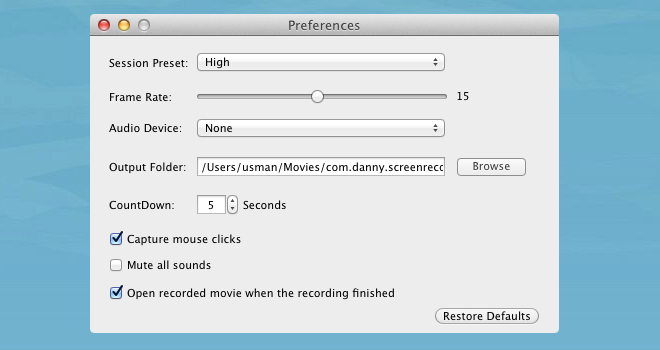
En ce qui concerne les applications de casting d'écran, celui-ci esttrès basique mais ça ne trompe pas. Il ne vous permet pas d’annoter des éléments sur le screencast, mais son prix est exceptionnel. Une version payante de l'application est également disponible dans le Mac App store, d'une valeur de 2,99 $, qui vous permet d'enregistrer des actions dans une fenêtre d'application particulière.
Obtenez bon écran Screener Lite à partir du Mac App Store













commentaires